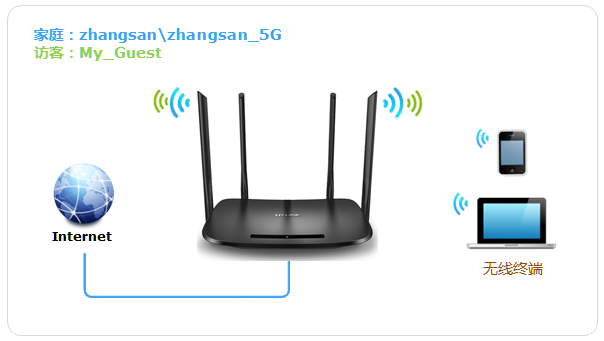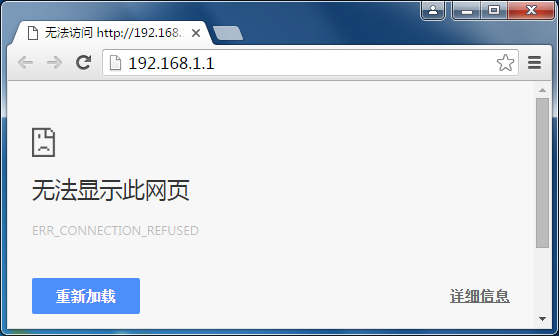在当下这个网络时代,无线网络如同空气般必不可少。然而网络安全问题频繁发生,无线网络加密以及合理的无线设置成为保障安全的关键。接下来,详细说一说怎样操作新界面路由器的无线设置。
设置主人网络入口
设置主人网络,进入路由器的管理界面是第一步。通常,需通过浏览器输入路由器底部标签标注的网址,再输入用户名和密码来登录。登录后,要找到系统里的常用设置选项,这里面有专门的无线设置按钮。这如同找到了通往宝藏之地的入口,只有准确进入此处,才可进行后续的设置操作。
在一些较新的路由器里,登录管理界面更为便捷,有的能借助手机 APP 直接连接进去。连接成功后,在 APP 界面也能轻松找到无线设置的入口。不同品牌与型号的路由器,操作步骤和界面布局或许存在细微差别,但大致方向相同,多尝试几次就能熟练操作 。
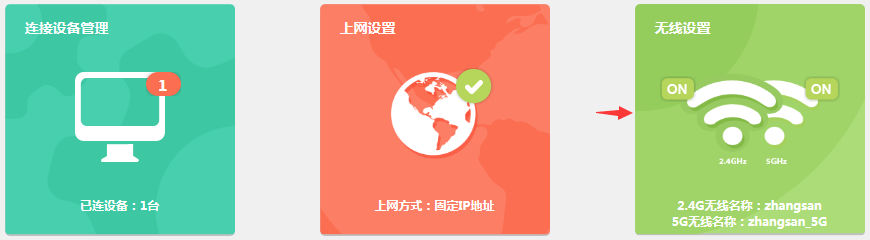
修改基础参数
进入无线设置页面后,就能修改2.4G和5G的无线名称与无线密码。对多数家庭而言,2.4G频段信号覆盖范围更广,不过传输速度相对较慢。5G频段信号传输速度快,然而覆盖范围较小。要是你家房子面积大,2.4G信号更合适。要是仅在一个房间内使用,5G的高速体验会更好。
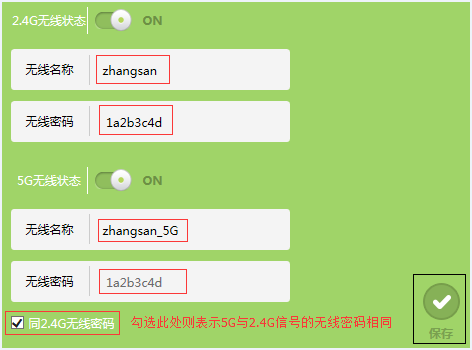
设置密码时,要确保密码有强度,建议用字母、数字和符号组合,长度至少8位,密码太简单易被破解,就像没锁好的门,随时可能被不法分子闯入。修改完后,点击保存按钮,设置会立刻生效,之后连接这个无线网络就得用新的名称和密码 。
开启访客网络选项
有时家里来了客人,有使用无线网络的需求,这时访客网络就能发挥作用。在路由器高级设置中找到无线设置2.4G选项,其中有专门的访客网络设置。开启访客网络,如同给客人开启一扇专属网络之门,既能满足客人上网需求,又能保障主人网络安全。
开启访客网络的操作并不繁杂,大多数路由器只需在相应选项后打勾就行。有些路由器开启访客网络后,会出现一个简单的提示界面,它会告知你访客网络的一些基础信息,像默认的名称以及密码。不同品牌的开启方式或许稍有差异,不过基本上都能在设置菜单里轻易找到。
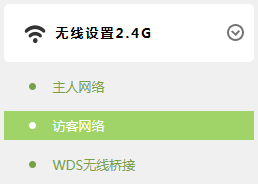
设置访客网络参数
开启访客网络之后,我们能够对它做进一步设置。能够去修改访客网络的名称,使其更具辨识度。与此同时,选择合适的加密方式十分关键,常见的加密模式有WPA2 - PSK等,选择强度较高的加密可更好地保障访客网络的安全。
除了上述设置外,还能够控制访客网络访问内部网络的权限,要是不想让客人访问家里的NAS设备、监控摄像头等私有设备,那么就可以禁止访客网络访问内部网络,除此之外,还能够限制访客网络终端的最大速率,以此避免客人过度占用网络带宽。
确定开放时间
访客网络开放时间设置很实用,我们能依据实际情形安排,要是客人仅白天来访,就能把开放时间设为白天的几个小时,如此,到设定时间后,访客网络会自动关闭,这既节约了网络资源,还提升了安全性。
设置开放时间时,多数路由器会有个时间选择框,能精确到小时与分钟。设定好后,路由器会依照该时间规则自动开启和关闭访客网络。并且,在开放时间段里,客人不用再次输入密码就能直接连接使用,很是方便。

管理连接设备
设置完成后,在常用设置里找到连接设备管理选项,通过该选项可对连接到访客网络的设备进行管理。在此处能清晰看到连接到访客网络的设备,点击访客设备后面的禁用图标,便可禁止该设备使用访客网络的无线信号。
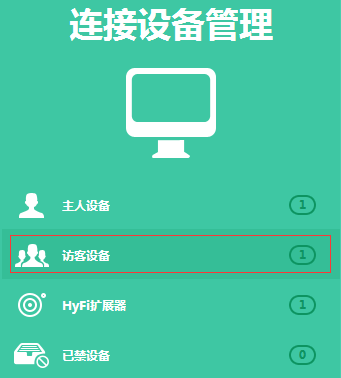
要是发现禁止的设备有误,或者客人需要再次使用网络,那么在连接设备管理里找到已禁设备选项,点击其中的解禁图标,如此一来该设备就能继续使用路由器网络了。通过这一系列管理操作,我们能清楚知晓访客网络的使用情况,进而进一步保障网络的安全与合理使用。
大家在进行路由器无线设置时,有没有碰到什么特别的问题?欢迎在评论区留言分享,也请给本文点赞并分享,以便让更多人掌握网络安全设置的方法。